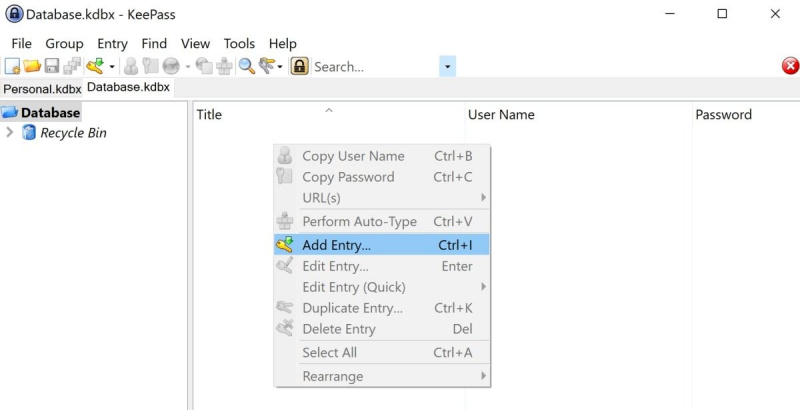KeePass on võrguühenduseta paroolihaldur, mis kasutab teie paroolide salvestamiseks kohapeal salvestatud andmebaasi või .kdbx-faili. Saate seda faili kasutada mis tahes seadmes, kuhu on installitud KeePass, kui teate peaparooli.
KeePass on tasuta kasutatav ja pakub palju funktsioone, nagu paroolide genereerimine, rühmitamine ja paroolikvaliteedi bittidena vaatamine. Samuti pakub see palju otseteid kasutajanime või parooli väljade otse kopeerimiseks. Saate kasutada automaatse täitmise funktsiooni, mis võimaldab teil automaatselt täita sisselogimislehe kasutajanime ja parooli väljad.
Niisiis, kuidas saate KeePassi abil paroole genereerida? Millised on sisselogimismandaatide rühmitamise eelised? Ja kuidas saate seda teha?
Kuidas KeePassis paroolikirjeid luua
KeePassis on lihtne luua uut paroolikirjet, kasutades kas teenuse loodud parooli või muutes selle enda omaks.
- Paremklõpsake kõikjal KeePassi akna parempoolses paneelis.
- Kliki Lisa kirje .
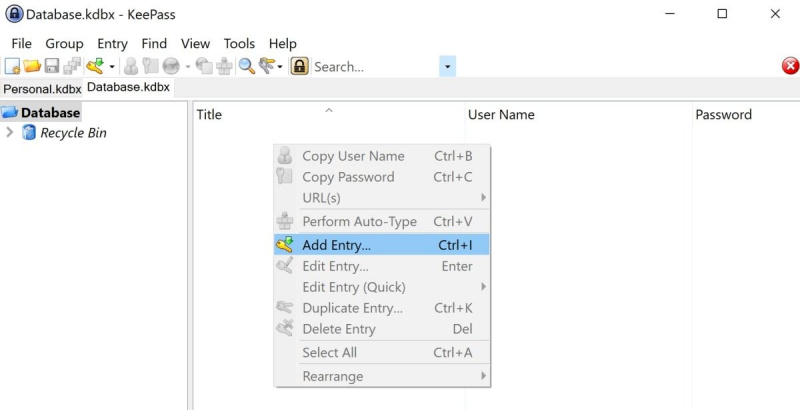
- Sisestage kirje üksikasjad, sealhulgas teie kasutajanimi ja parool . Võite anda sellele ka nime hilisemaks viitamiseks.
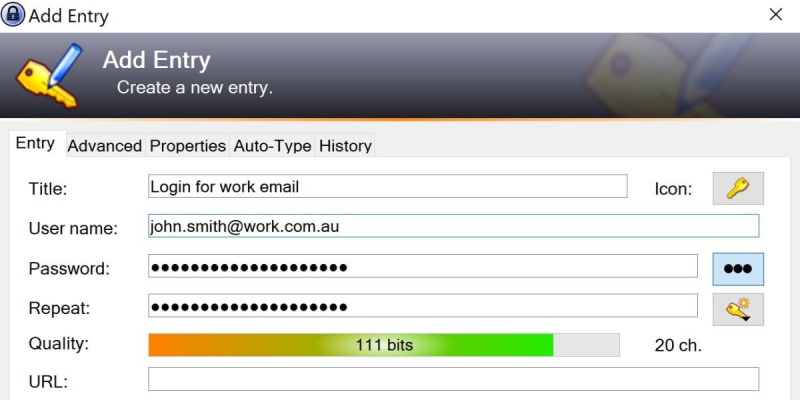
- KeePass genereerib teie jaoks automaatselt parooli 'parooli' sees valdkonnas. Võite klõpsata kolme punktiga nupp et näidata, kuidas parool välja näeb.
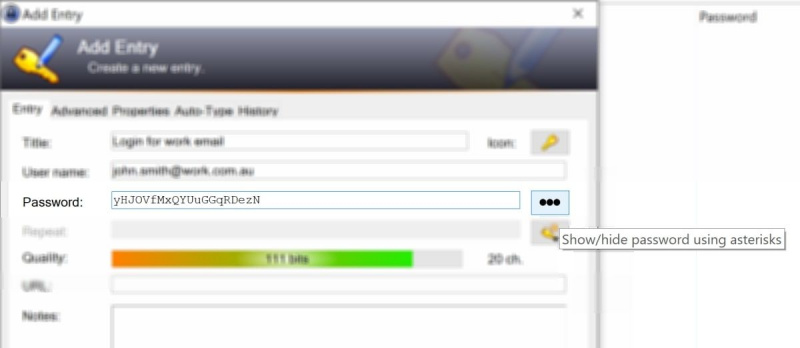
- Kui te ei soovi vaikimisi loodud parooli kasutada, võite sisestada oma. Samuti peate sisestama parooli teist korda väljale 'Korda' allolevale väljale.
- Saate kasutada 'Kvaliteet' väljale, et näha, kui tugev on teie parool. Kui soovite tugevamate paroolide loomise kohta lisateavet, võite uurida Paroolipoliitikad ja miks need on olulised . Samuti peaksite õppima, kuidas luua purunematu parool, mida te ei unusta .
- Saate muuta viisi, kuidas KeePass paroole genereerib. Klõpsake nuppu Võti nuppu valikute loendi avamiseks. Siin saate genereerida erinevaid erineva bitipikkusega kuuskantvõtmeid.
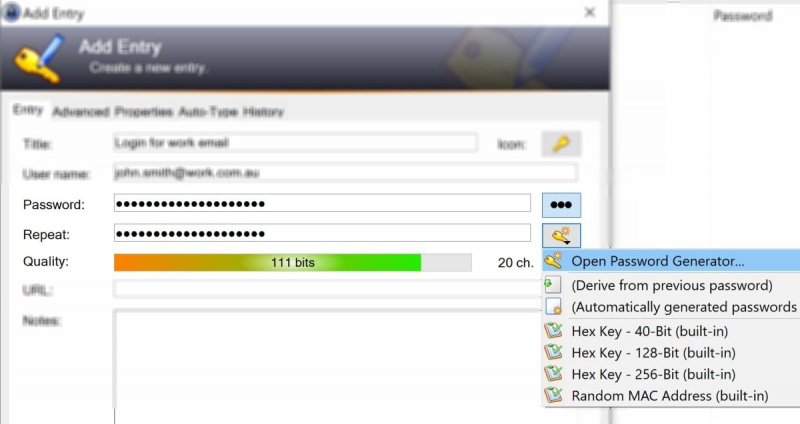
- Kliki Avage parooligeneraator rippmenüüst. Uues aknas saate valida erinevad märgid, mida soovite genereeritud parooli lisada.
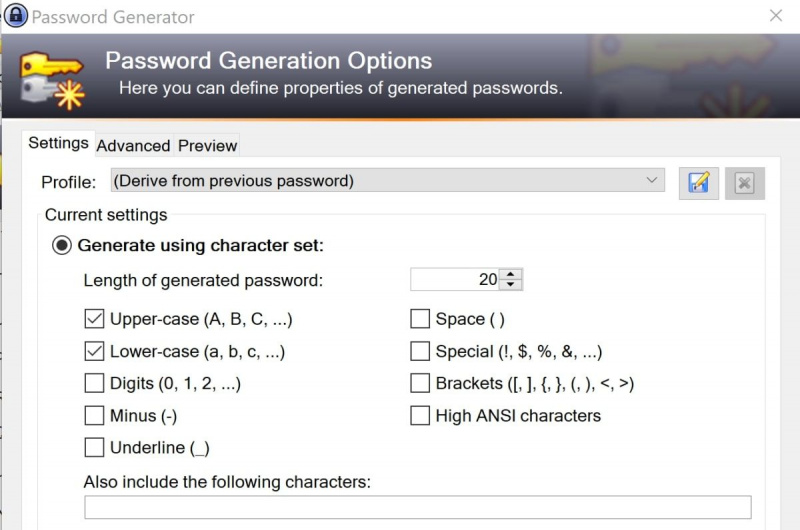
- Kui olete kõik väljad täitnud, klõpsake nuppu Okei sissekande kohta. Teie parooli sisestamine kuvatakse akna parempoolses paneelis. Enne KeePassi rakenduse sulgemist veenduge, et olete oma andmebaasi salvestanud.
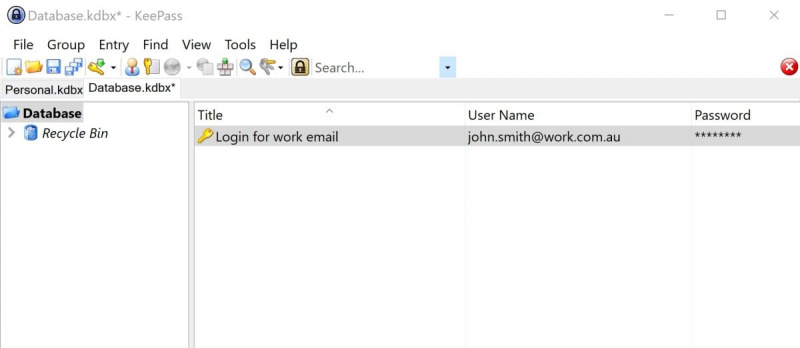
Kuidas lisada rühmi KeyPassi ja Nesti parooli kirjetesse
Saate rühmitada erinevat tüüpi paroolikirjeid. Näiteks võite salvestada erinevate rühmade alla töö-, vabaaja-, rahandus- või sotsiaalmeedia paroole.
- Paremklõpsake KeePassi akna vasakpoolsel paneelil.
- Kliki Lisa rühm .
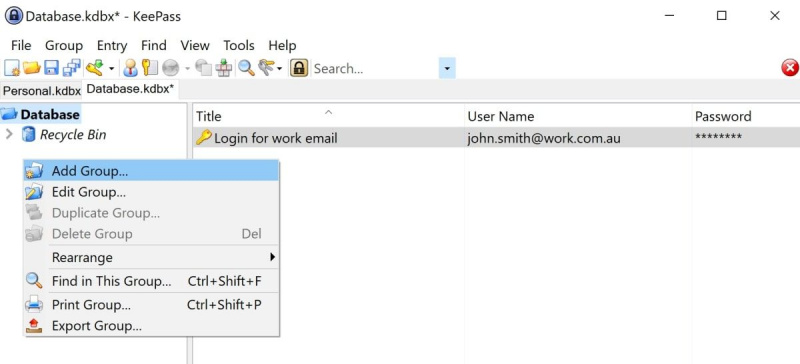
- Sisestage uue rühma nimi ja klõpsake nuppu Okei .
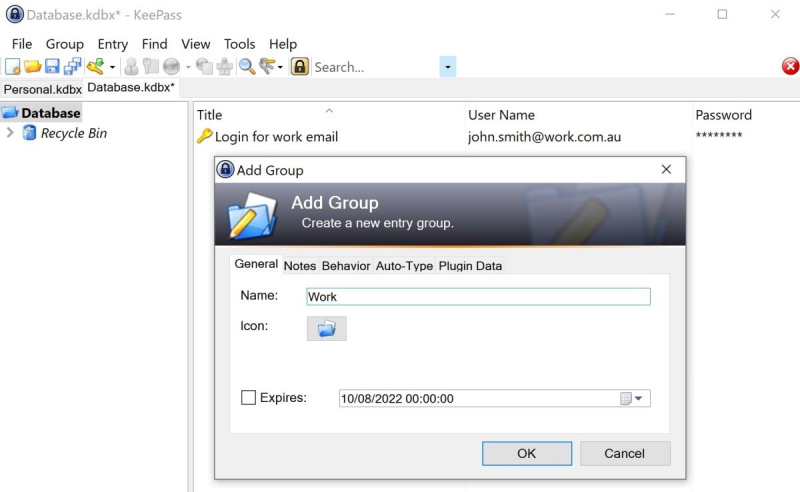
- Klõpsake ja lohistage oma töömeili kirje uude kausta Töö Grupp.
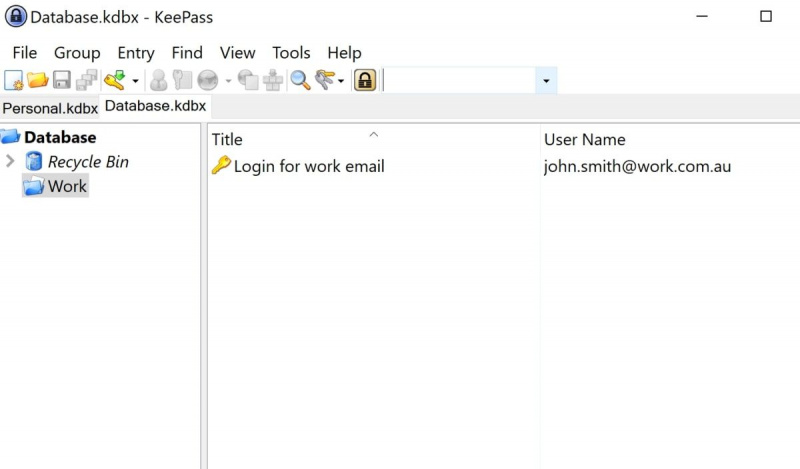
Kuidas kopeerida oma kasutajanimi ja parool ning logida sisse veebisaidile
Kasutajanime ja parooli kopeerimiseks ning veebisaidile kleepimiseks kasutage Ctrl+B , Ctrl+C ja Ctrl+P klaviatuuri otseteed.
- Tõstke esile parool, mida soovite kasutada.
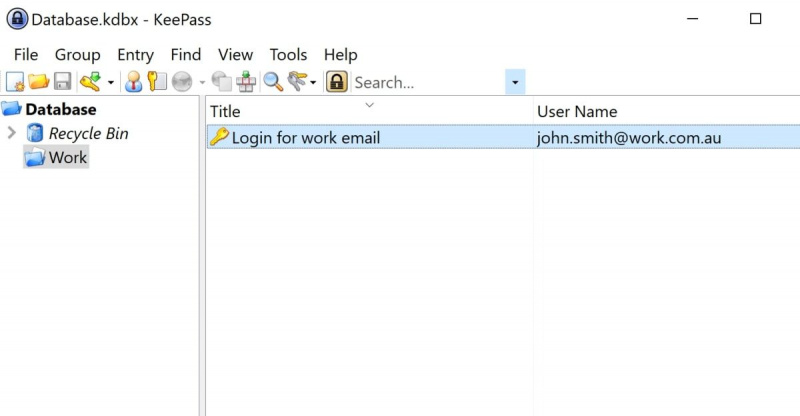
- Kasuta Ctrl+B klaviatuuri otsetee kasutajanime väärtuse kopeerimiseks.
- Kasutage Ctrl+P oma kasutajanime kleepimiseks veebisaidi sisselogimislehe kasutajanime väljale.
- Kui parooli sisestus on endiselt esile tõstetud, kasutage nuppu Ctrl+C klaviatuuri otsetee parooli väärtuse kopeerimiseks.
- Kasutage Ctrl+P oma parooli kleepimiseks veebisaidi sisselogimislehe parooliväljale.
Automaatse täitmise funktsiooni kasutamine veebisaidile KeyPassi abil sisselogimiseks
Automaatse täitmise funktsiooni saate kasutada ka oma kasutajanime ja parooli teabe sisestamiseks veebisaidi sisselogimislehele. See töötab ainult sisselogimislehtedel, millel on nii kasutajanime kui ka parooli väljad.
mis on minu ip -aadress telefonis
- Avage veebisaidi sisselogimisleht.
- Asetage kursor kasutajanime väljale.
- Tõstke esile parooli sisestus KeePassis, mida soovite kasutada.
- Kasuta Ctrl+V klaviatuuri otsetee. See täidab kasutajanime ja parooli väljad sisselogimislehel automaatselt.
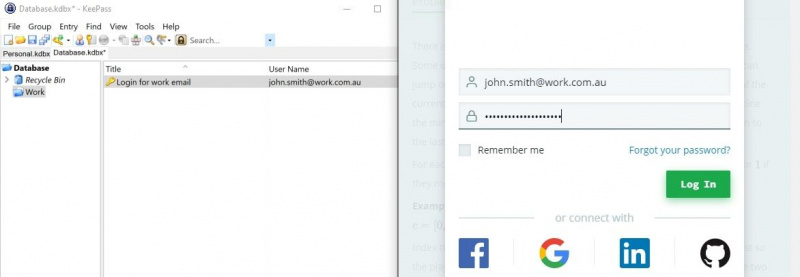
Paroolide salvestamine KeyPassi abil
KeePass on tööriist, mis võimaldab salvestada paroole ja neid rühmitada. Saate seda kasutada ka uute tugevate paroolide loomiseks. KeePassi akna vasakpoolsel paneelil saate lisada uusi rühmi ja parempoolsele paneelile uusi paroolikirjeid.
Kui otsite praegu õiget paroolihaldurit, on KeePass suurepärane valik, kuid erinevate valikute võrdlemine ei kahjusta. Saate uurida ka LastPassi ja 1Passwordi paroolihaldureid.